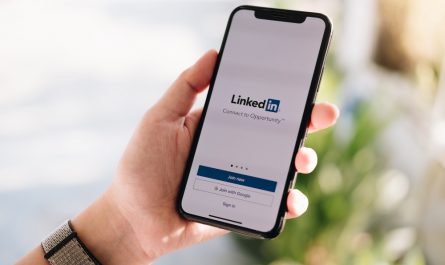Myš je základní pomůckou pro ovládání počítače. Prostřednictvím tlačítek a rolovacího kolečka ovládáte kurzor a pohybujete tak s různými soubory nebo složkami. Určujete také, jakou akci chcete provést s daným souborem či složkou. Někdy se ale stane, že rolovací kolečko neposlouchá, respektive nefunguje vůbec. Jak se v takové situaci zachovat?
Začněte tím nejjednodušším
Nejefektivnější způsob je odpojení a opětovné připojení myši k počítači. Obvykle tento snadný úkon pomůže problém vyřešit. Jestli opětovné připojení nefunguje, vyzkoušejte jiný USB port. Tímto způsobem můžete zjistit, zda se jedná o problém s USB portem, nebo ne. U Bluetooth myši budete muset ignorovat zařízení a poté ho opětovně spárovat.
Jako každá jiná věc i myš se může zašpinit, v takovém případě ji vyčistěte, nejlépe stlačeným vzduchem v kombinaci s malým kartáčkem. U bezdrátových myší bývá často problém téměř vybitá baterie, kvůli které se začne myš chovat podivně.

Spusťte diagnostiku pro odstranění problémů
Windows 10 i 11 mají v zásobě hned několik nástrojů pro řešení problémů. Nástroj pro odstranění problémů s hardwarem a zařízeními je jedním z nástrojů, který může pomoci vyřešit tento problém. Stiskněte Win + R, napište do textového pole msdt.exe -id DeviceDiagnostic a potvrďte Enterem. Klikněte na Další. Nyní se bude nástroj snažit najít nebo navrhnout řešení, jak postupovat dále.
Aktualizujte ovladač
Jakkoliv zastaralé nebo nefunkční ovladače mohou za špatné fungování myší, včetně komunikace mezi myší a počítačem. Pro zjištění stavu ovladače myši postupujte následovně. Stiskněte Win + X -> Správce zařízení -> Myši a jiná polohovací zařízení -> Na konkrétní myši pravým kliknutím zvolte Aktualizovat ovladač -> Automaticky hledat ovladače. Pokud potíže přetrvávají, zkuste aktualizovat systém Windows. Jestli ani tato možnost nepomůže, obraťte se na specialistu nebo si pořiďte novou myš.
Zdroj: https://www.techwalla.com/articles/how-to-repair-the-wheel-on-a-mouse